输入控件用于过滤和分析报表数据.您可以使用文本框和单选按钮定义输入控件.输入控件与报表元素(如表和节标题)相关联,并使用控件对报表元素应用过滤器.
为输入控件选择值时,它会过滤值中的值.与所选值的输入控件关联的报表元素.
输入控件也可用于分层数据.
在Webi中定义输入控件
您应该处于设计模式以使用输入控件.转到Analysis → 过滤器 → 输入控件 → 定义控件.
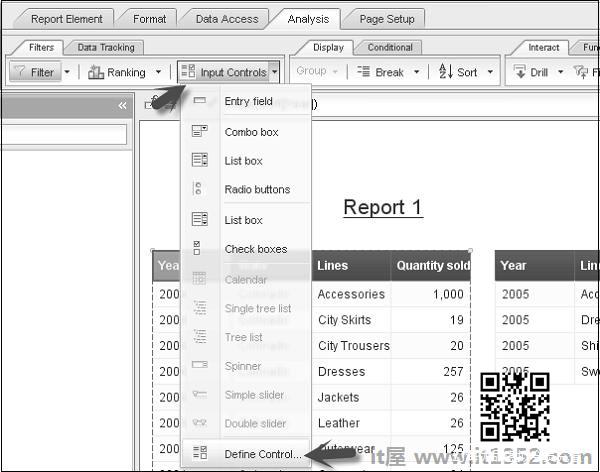
它将打开定义输入控制对话框.选择用于过滤数据的报表对象,然后单击"下一步".
请注意,如果选择"报表"元素,然后选择"定义控件",则可以选择包含选定的对象只阻止.如果选中此复选框,它将仅显示所选报表元素中的对象.
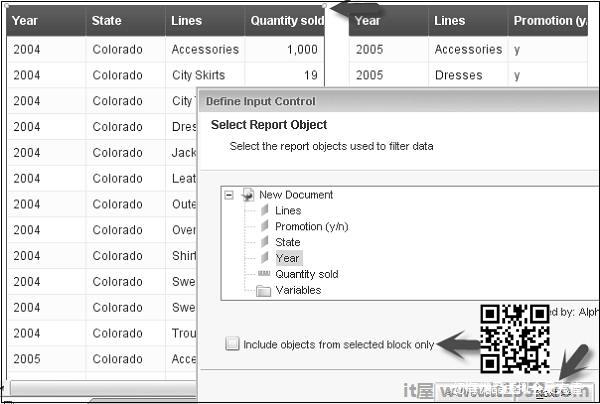
您将获得选择和定义控件的选项.选择控件允许您选择不同的控件类型,如单值或多值.定义控件允许您选择控件名称,描述,控件中的值以进行选择,操作符和输入控件中显示的行数等.
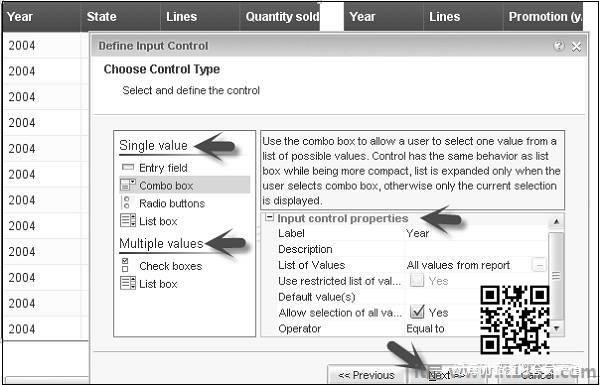
在下一个窗口中,您必须指定报告元素.它允许您从报告元素中进行选择.您可以将报表元素分配给输入控件. (示例 : 我已从两个块中选择作为输入控件,如下所示).
单击"完成",输入控件将添加到"输入控制"选项卡下的左窗格中./p> 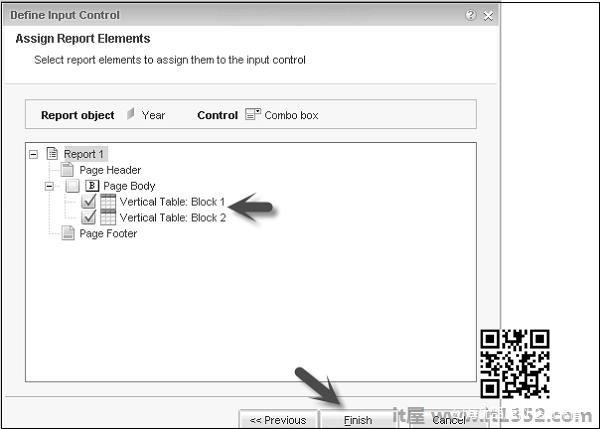
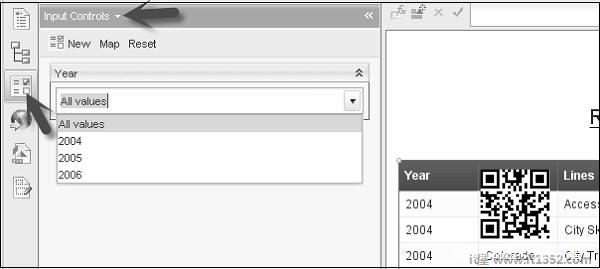
现在根据您选择的输入控件和输入控件类型,数据将反映在报告.
编辑输入控件
编辑输入控件 → 从左侧窗格&rarr中选择Input control;单击编辑图标.
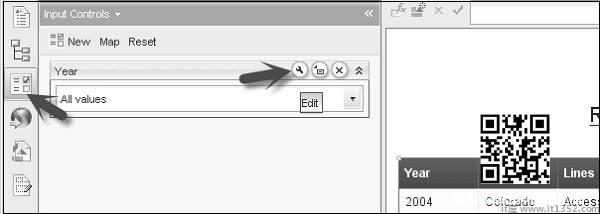
它将打开编辑输入控制对话框.更改输入控件并单击确定.
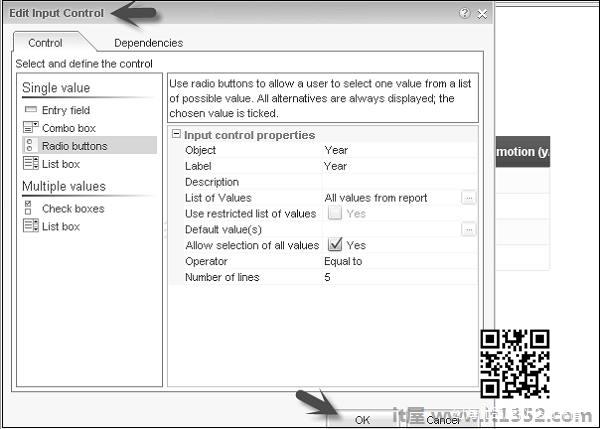
组织输入控件
要组织输入控件,请转到左窗格中的输入控件选项卡.
拖放输入控件以将其移动/down输入控件窗格.只需按住输入控件对话框并上下移动它.
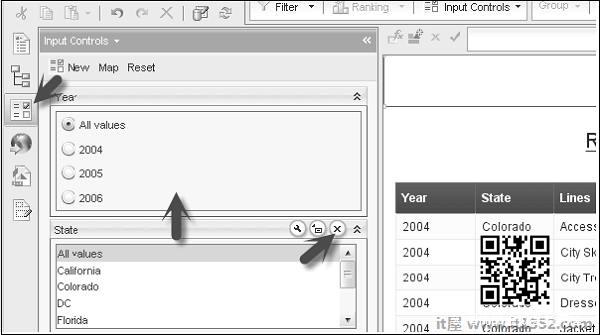
使用"x"标记删除输入控件.
查看输入控件地图
要查看输入控件的地图,选择输入控件 → 点击顶部的"地图".
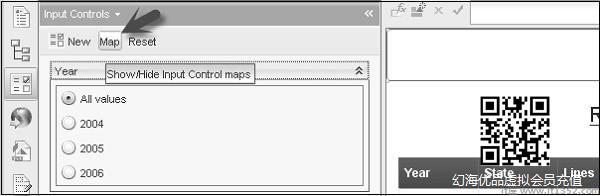
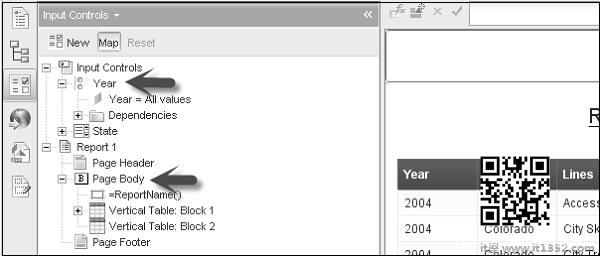
将表格和图表定义为输入控件
您还可以使用表格或图表来定义输入控件.选择表 → 右键单击并选择链接 → 添加元素链接.
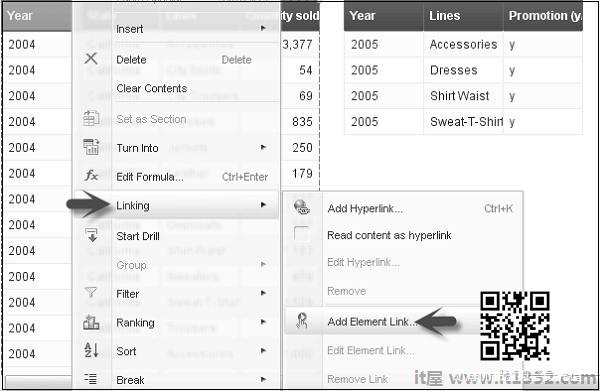
您可以选择一个单个对象或所有对象定义为过滤对象.点击"下一步".
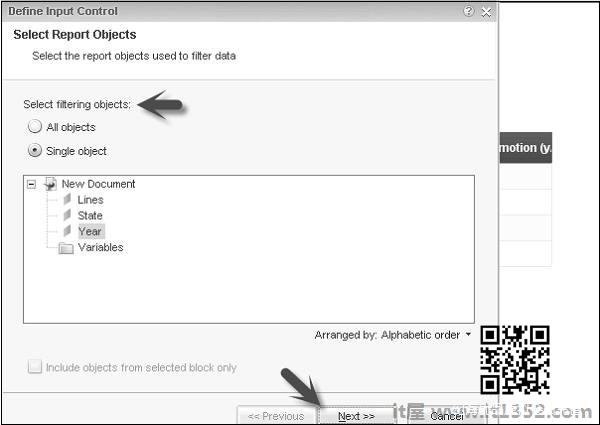
您可以输入输入控件的名称和描述.点击下一步'.单击"下一步"后,可以选择任何其他块以将此对象用作输入控件.点击"完成".
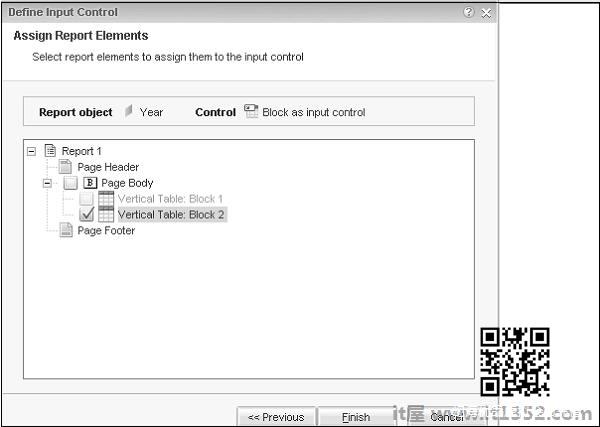
同样,你可以使用图表作为其他报表元素的输入控件.